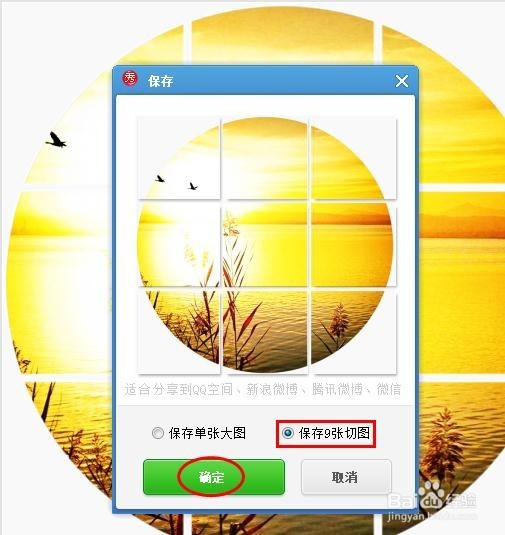怎样用美图秀秀把一张图分成九张
美图秀秀是我们平时经常用的修图软件,而且功能也很强大,那么怎样用美图秀秀把一张图分成九张呢?下面就来介绍一下用美图秀秀软件把一张图分成九张的方法,希望对你有所帮助。
工具/原料
美图秀秀
怎样用美图秀秀把一张图分成九张
1、第一步:打开需要分成九张的图片。
2、第二步:在菜单栏“更多功能”中选择“九格切图”选项。
3、第三步:在左侧选择切图的形状和特效。
4、第四步:我们这里选择圆形和LOMO特效,单击“保存到本地”按钮。
5、第五步:选择“保存9张切图”,单击“确定”按钮。
6、第六步:选择要保存的位置,单击“确定”按钮。
7、如下图所示,图片被分成9张。
声明:本网站引用、摘录或转载内容仅供网站访问者交流或参考,不代表本站立场,如存在版权或非法内容,请联系站长删除,联系邮箱:site.kefu@qq.com。
阅读量:32
阅读量:37
阅读量:95
阅读量:32
阅读量:69